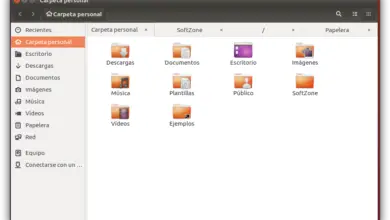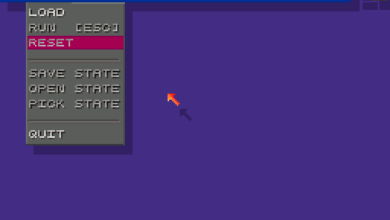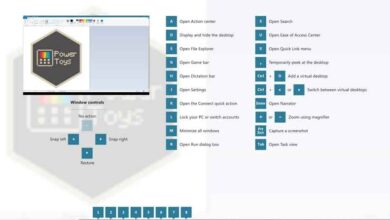JetBoost: fermez les processus et améliorez les performances de votre ordinateur
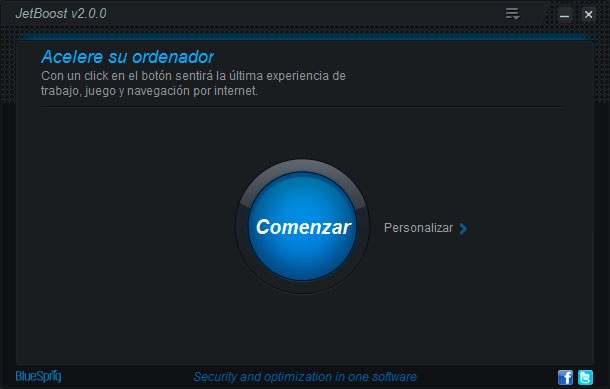
Au fur et à mesure que nous utilisons notre PC et installons de plus en plus d’applications, il est probable que nous remarquons à quel point les performances de l’ordinateur peuvent être considérablement réduites. Cela peut être dû à diverses causes, mais l’une d’entre elles est que certaines applications installées consomment une grande quantité de ressources sur notre ordinateur lorsqu’elles s’exécutent en arrière-plan .
Cependant, contrôler cette consommation dans les applications qui s’exécutent en arrière-plan peut être une tâche assez lourde et, selon nos connaissances, difficile à détecter. Par conséquent, nous allons montrer ci-dessous une application qui nous aidera à détecter tous ces processus et services , Windows ou non, qui consomment plus de ressources sur notre ordinateur lorsqu’ils s’exécutent en arrière-plan.
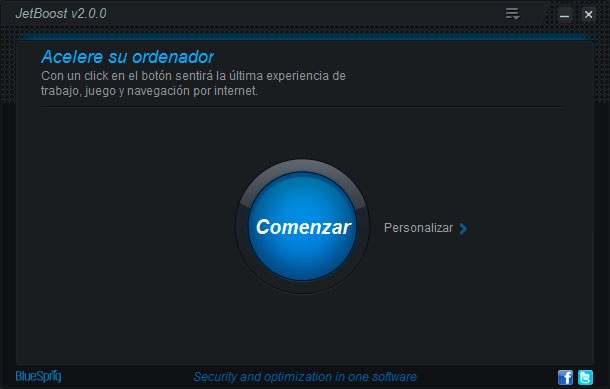
De cette manière, nous pouvons les arrêter pour libérer toutes les ressources système possibles et assurer une amélioration des performances des équipements. L’outil en question s’appelle JetBoost et peut être obtenu gratuitement à partir de ce même lien . Rien d’autre n’est installé, au moment où nous le lancerons, nous verrons comment une interface si simple est affichée que seul un bouton bleu est affiché au centre qui dit Démarrer.
Augmentez les performances de votre ordinateur en un seul clic
En un seul clic, nous pourrons accélérer notre équipe d’un bon pourcentage, mais si nous voulons personnaliser les options de JetBoost, nous devons cliquer sur l’option Personnaliser qui apparaît à côté du bouton Démarrer. Cela nous montrera, organisés par onglets, les processus, services, services non Windows et autres options qu’il a détectés et qui s’exécutent sur l’ordinateur et qui peuvent consommer une grande partie des ressources du PC telles que le processeur ou la RAM.
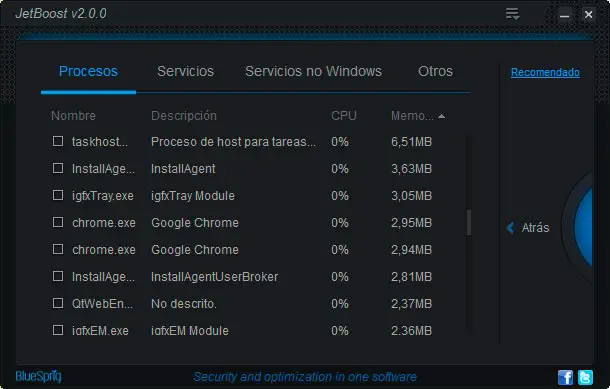
Dans l’onglet autres, nous pouvons voir certaines actions telles que le nettoyage de la mémoire RAM, du presse-papiers, etc. Dans chacun des onglets, nous pouvons décider manuellement si nous voulons terminer un processus ou non, en dehors de ceux que l’outil lui-même a marqués pour libérer les ressources utilisées. Une fois que tout est configuré à notre goût, il suffit de revenir en arrière et de cliquer sur le bouton Démarrer.
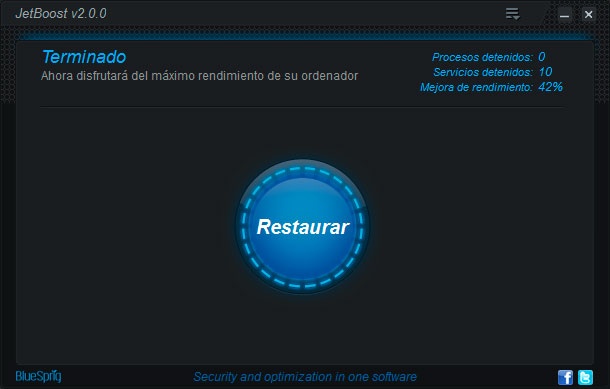
Cela lancera automatiquement le processus et une fois terminé, il nous montrera dans la partie supérieure droite de l’interface, un résumé des processus arrêtés par JetBoost, les services arrêtés et le pourcentage d’amélioration des performances qui a été réalisé avec la détection de ces processus. , services et actions.